索尼笔记本重装系统bios如何设置
更新时间:2018-03-29 10:03:05
作者:烂好人
索尼笔记本重装系统bios如何设置?下面小编就给大家介绍一下索尼笔记本重装系统bios设置的方法。
1、 若你要设置索尼笔记本从U盘启动,那么先把你的U盘插入到电脑里面,然后接着开机,按F2进入BIOS设置。
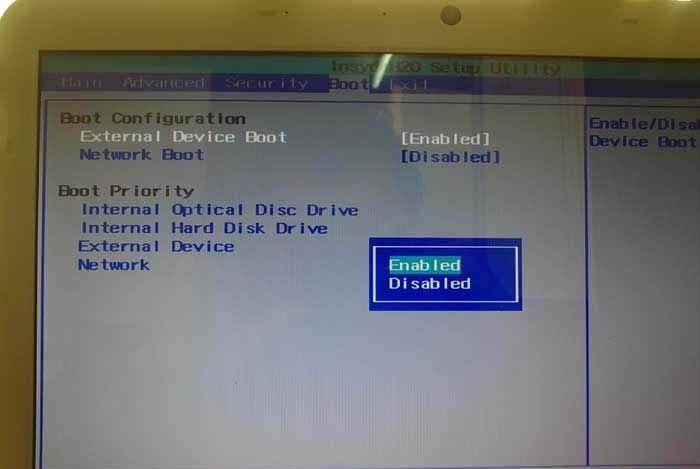
注:这里有些型号可能是按Assist键之后,再根据提示进入bios设置选项的。
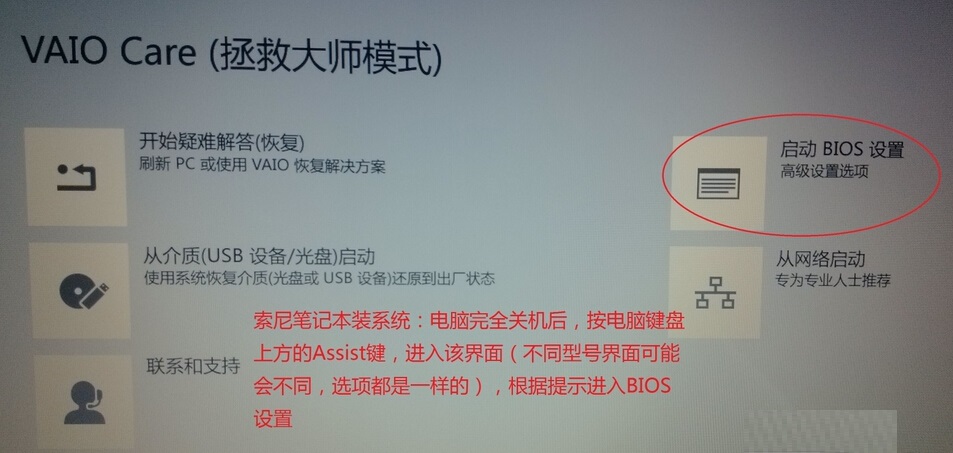
2、 接着我们切换到Boot栏目,再点击Enter就找到External Device Boot。然后再点击Enter并且Enabled,按下回车确定操作。
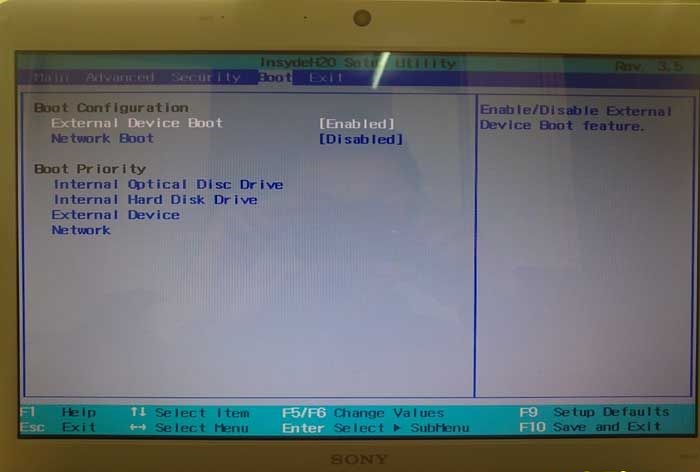
3、 然后我们用键盘上下键把光标移动到External Device上。
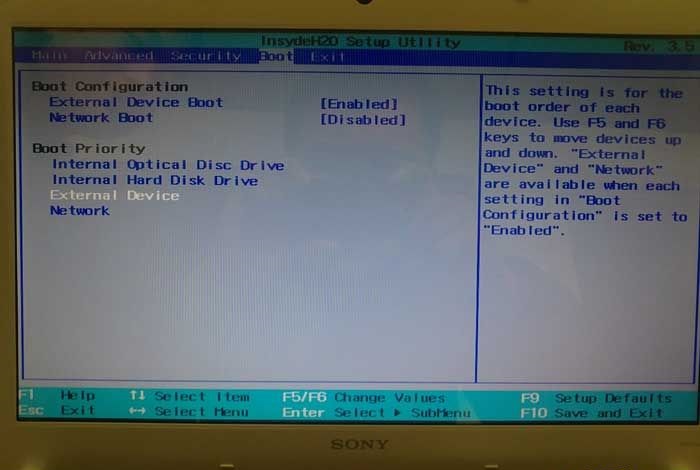
4、 我们使用键盘上的F5键把这个External Device移动到上面。
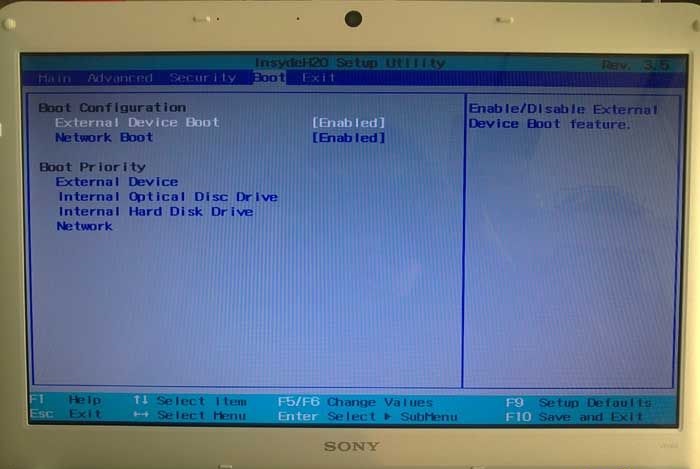
5、 最后我们按F10键退出保存就ok了。
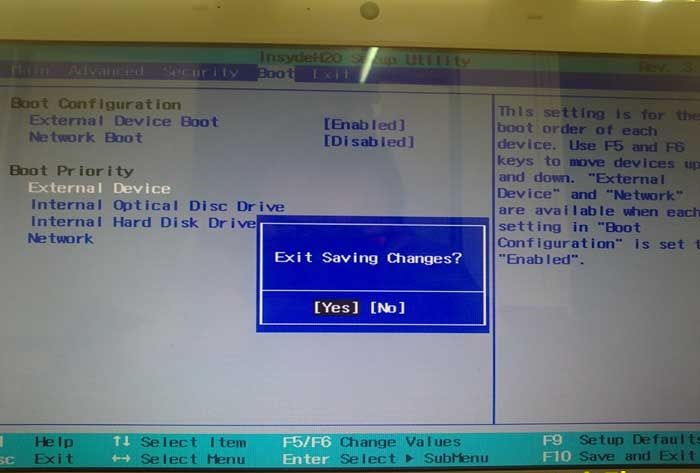
以上就是关于索尼笔记本重装系统bios如何设置的方法了。
系统重装相关下载
系统重装相关教程
重装系统软件排行榜
重装系统热门教程
- 系统重装步骤
- 一键重装系统win7 64位系统 360一键重装系统详细图文解说教程
- 一键重装系统win8详细图文教程说明 最简单的一键重装系统软件
- 小马一键重装系统详细图文教程 小马一键重装系统安全无毒软件
- 一键重装系统纯净版 win7/64位详细图文教程说明
- 如何重装系统 重装xp系统详细图文教程
- 怎么重装系统 重装windows7系统图文详细说明
- 一键重装系统win7 如何快速重装windows7系统详细图文教程
- 一键重装系统win7 教你如何快速重装Win7系统
- 如何重装win7系统 重装win7系统不再是烦恼
- 重装系统win7旗舰版详细教程 重装系统就是这么简单
- 重装系统详细图文教程 重装Win7系统不在是烦恼
- 重装系统很简单 看重装win7系统教程(图解)
- 重装系统教程(图解) win7重装教详细图文
- 重装系统Win7教程说明和详细步骤(图文)













